腾讯云COS+PicGo+Typora图床搭建
腾讯云COS
1.开通COS
- 进入腾讯云官网控制台搜索对象存储 腾讯云 产业智变·云启未来 - 腾讯 (tencent.com)
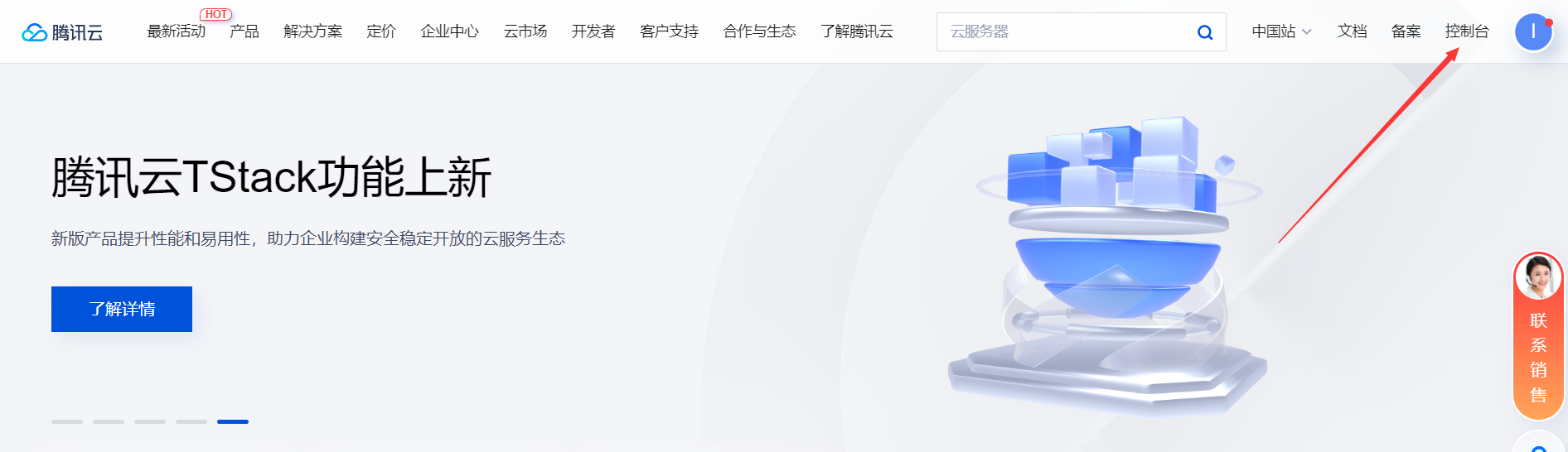
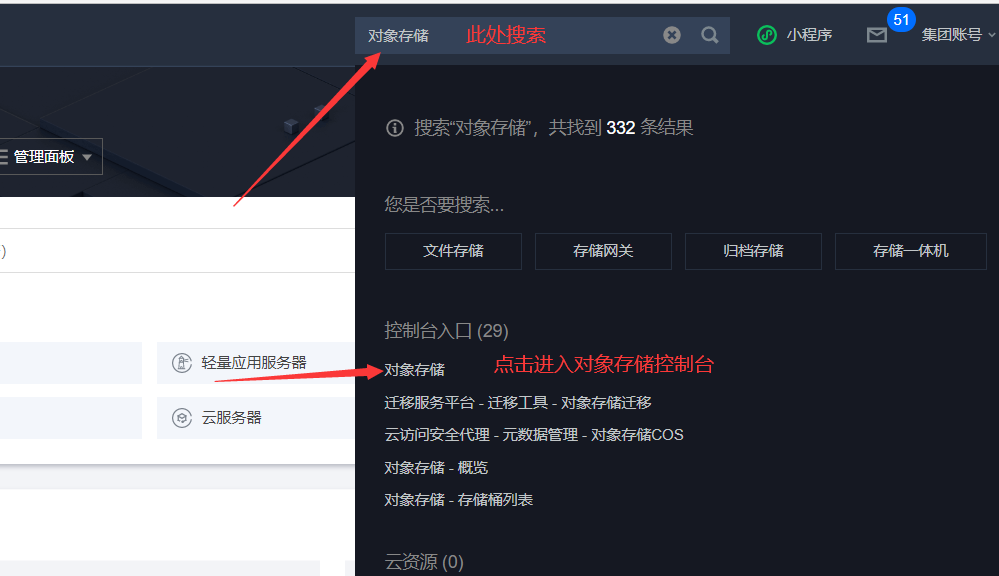
- 未开通会提示开通 直接按照要求进行开通即可
2.创建存储桶
- 开通后创建存储桶
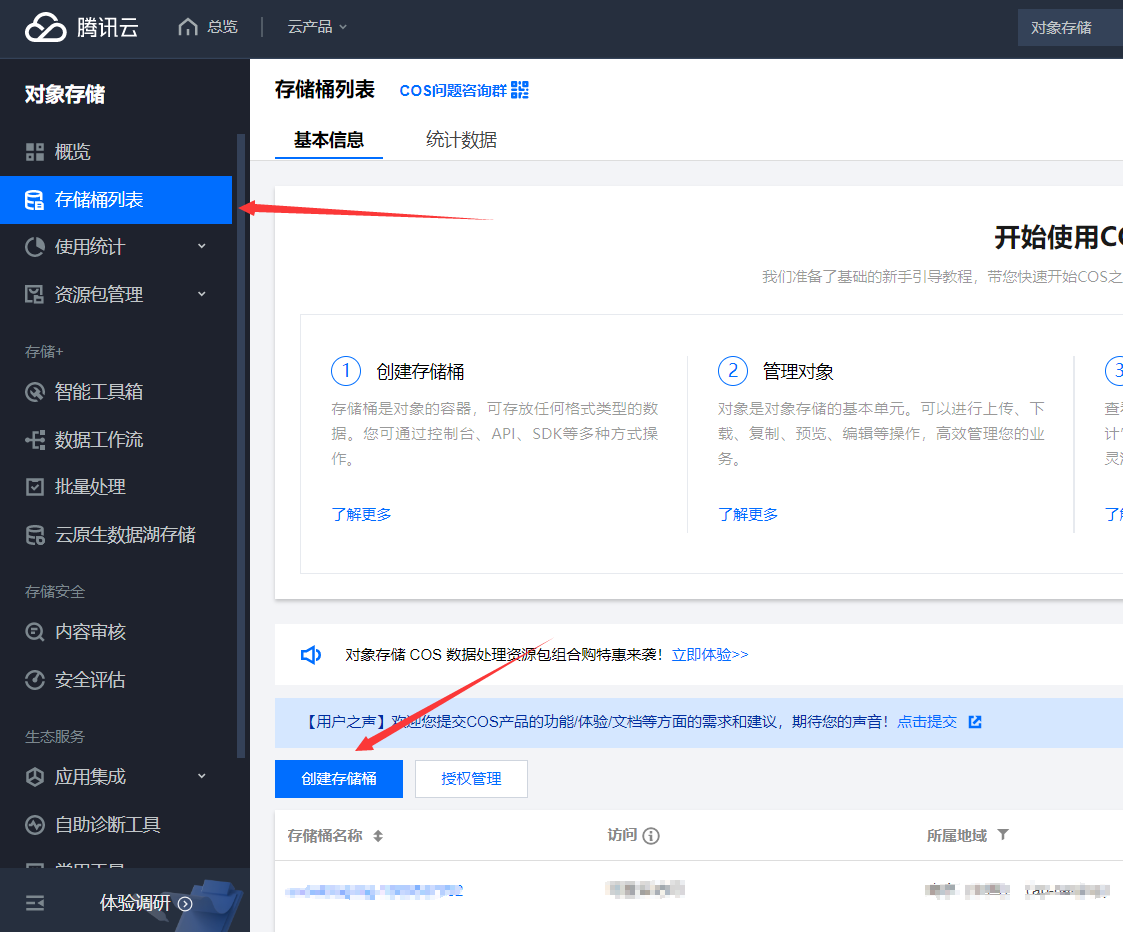
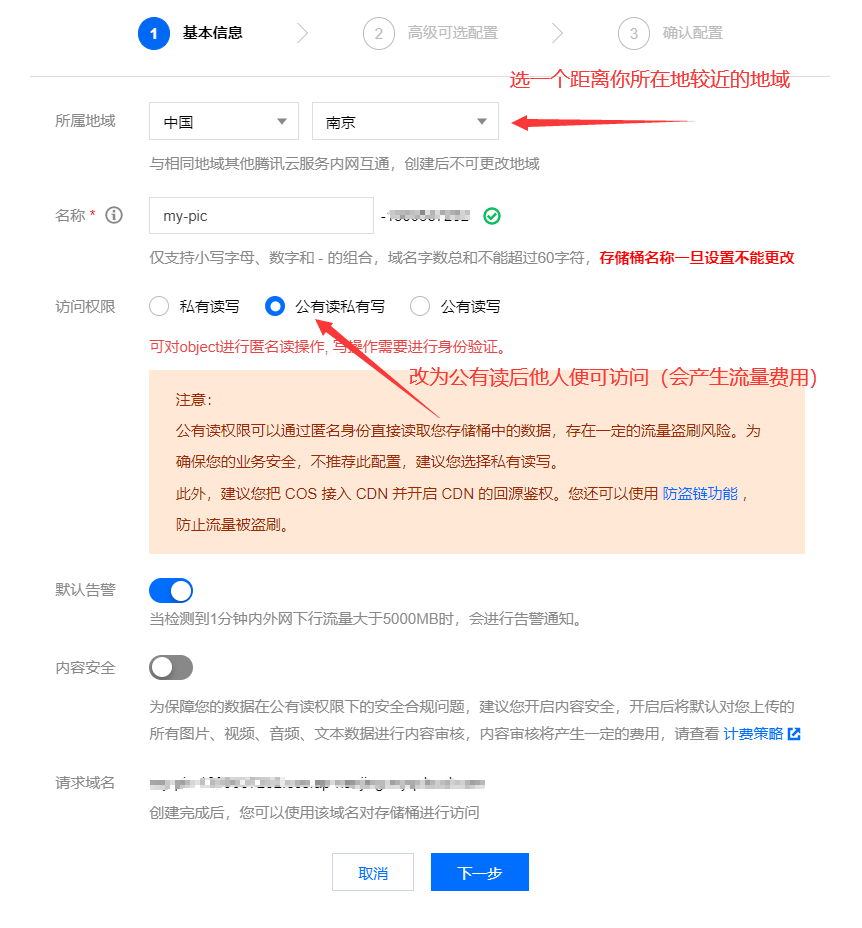
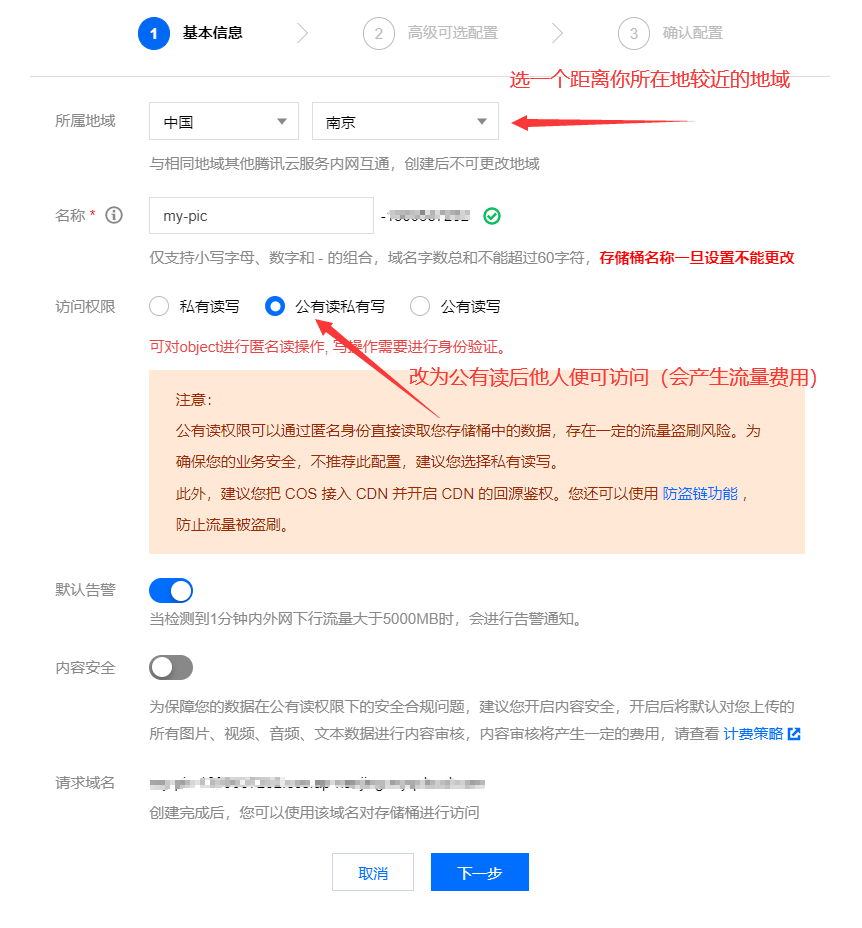
- 高级可选配置默认即可
- 配置好之后创建
PicGo
1.下载PicGo
- 前往官网下载 PicGo is Here | PicGo 可选多种方式
- Git Hub 下载 https://github.com/Molunerfinn/PicGo/releases
- 在文档末尾选择对应版本下载即可
- 点击直接下载 2.3.1 版本: PicGo-Setup-2.3.1-x64.exe
- 会显示该程序有风险 忽略风险安装即可
2.配置PicGo
- 获取腾讯云COS密钥
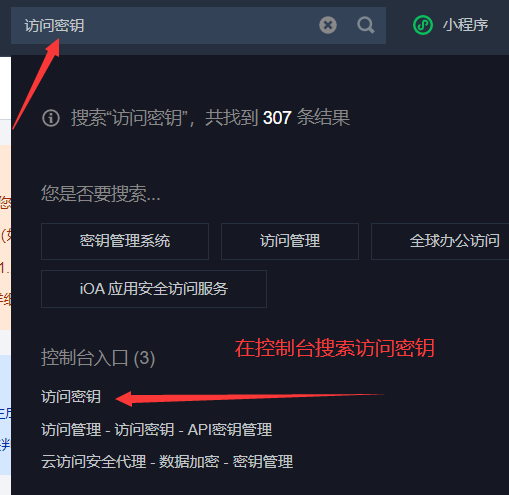
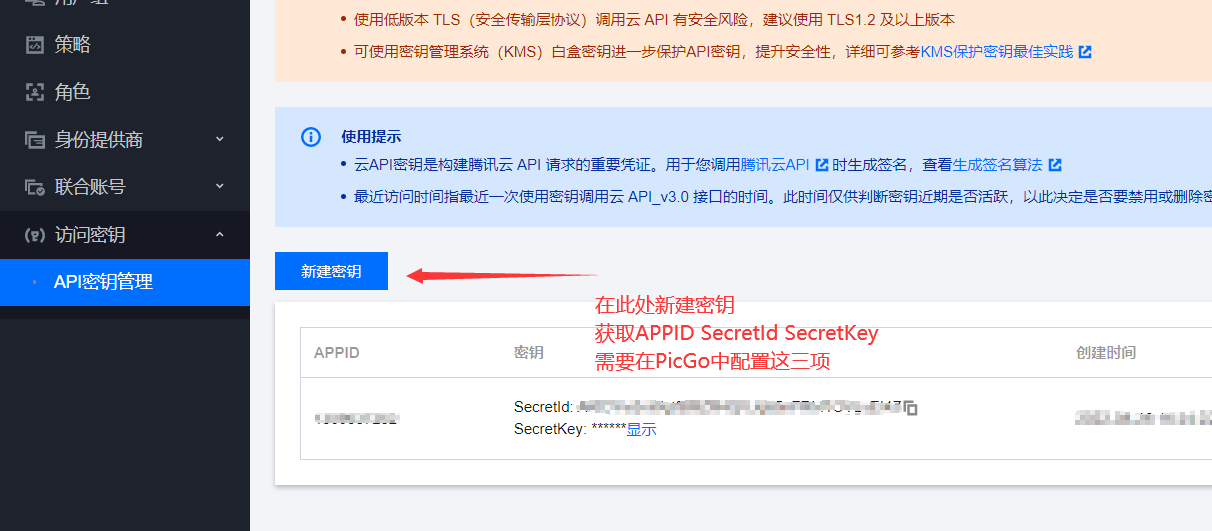
- 在控制台 对象存储 中获取基本信息
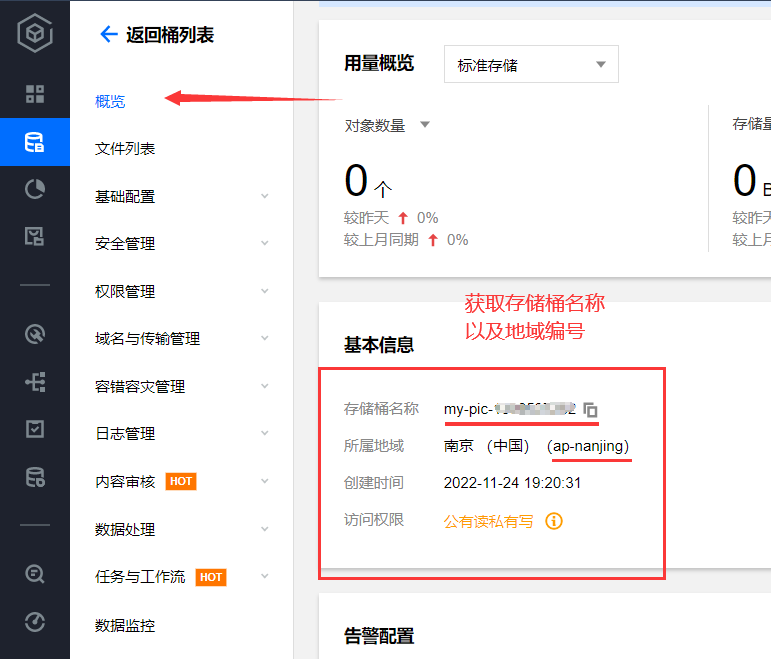
- 配置 PicGo
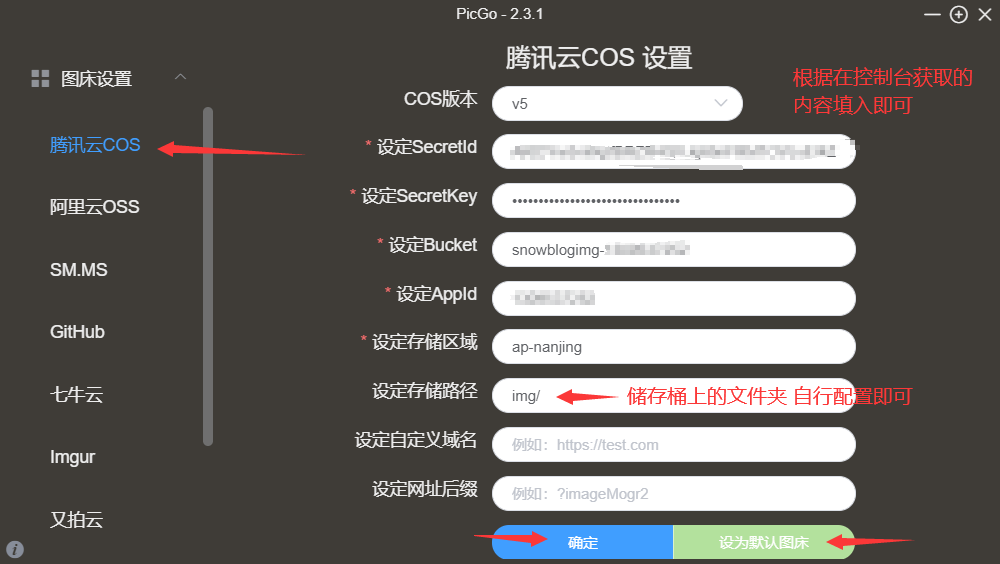
Typora
1.下载Typora
- 官网下载即可 Typora 官方中文站 (typoraio.cn)
- Typora收费了 大家自行寻找下载资源即可
2.Typora配置
- 文件(F) -> 偏好设置
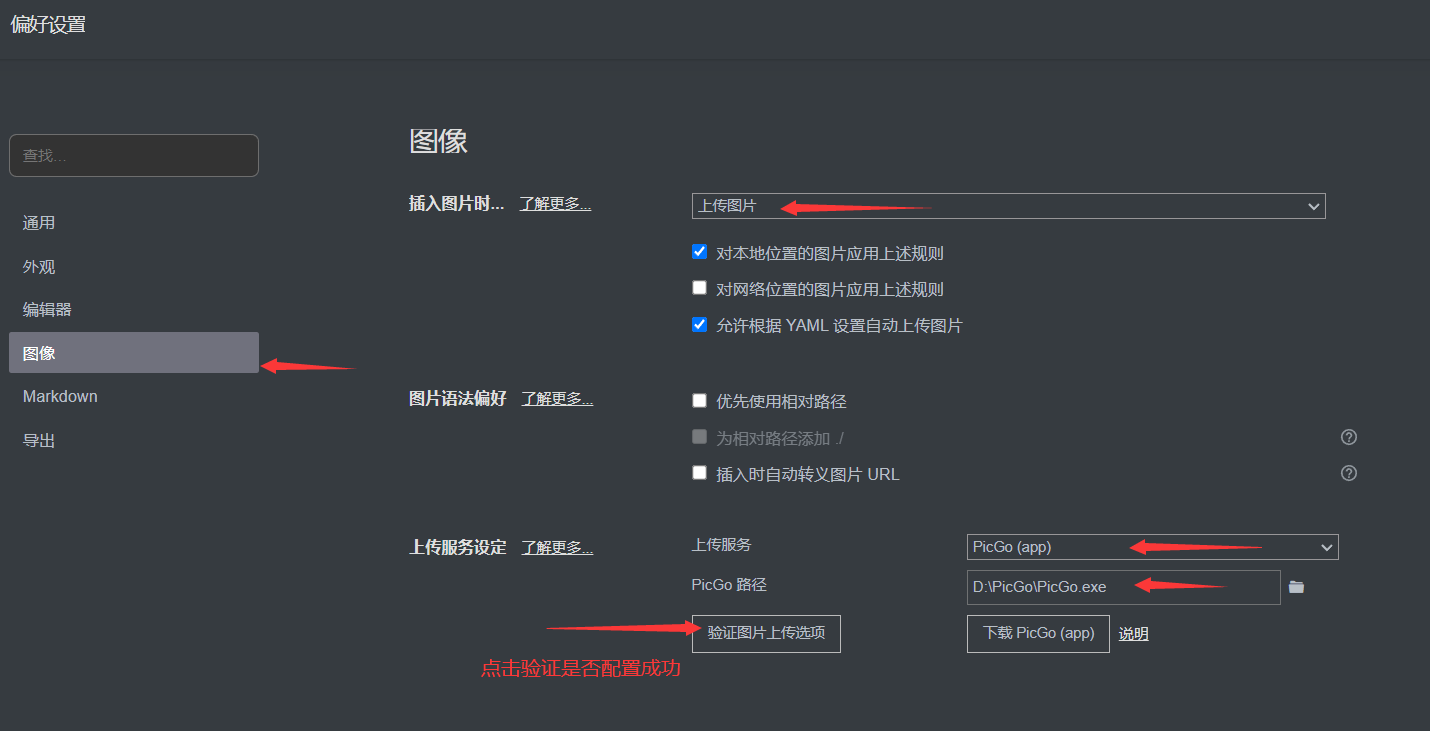
原文链接:https://cloud.tencent.com/developer/article/2175760?from=15425
本博客所有文章除特别声明外,均采用 CC BY-NC-SA 4.0 许可协议。转载请注明来自 Cream薄荷糖!
评论